「オートメーションの1通目が流れません!!」
Mailchimpを初めて使う方からくる、トラブルシューティングで一番多い質問です。
初期設定も終わった。
キャンペーンメールもセットした。
なのに、テストすると、なぜステップメールの1通目が流れない?
このお問い合わせについては、確認いただきたいところが2箇所あります。
ここの2か所のうちどちらかが原因でメールが流れなくなっています。
今日は、「初めてのMailchimpでステップメールが流れないとき確認したい場所」をお伝えします。
確認1 Trigger(トリガ-)はセットされてますか?
まず、みていただくスクショ写真は「Classic Automatio(クラシック・オートメーション)」の画面です。
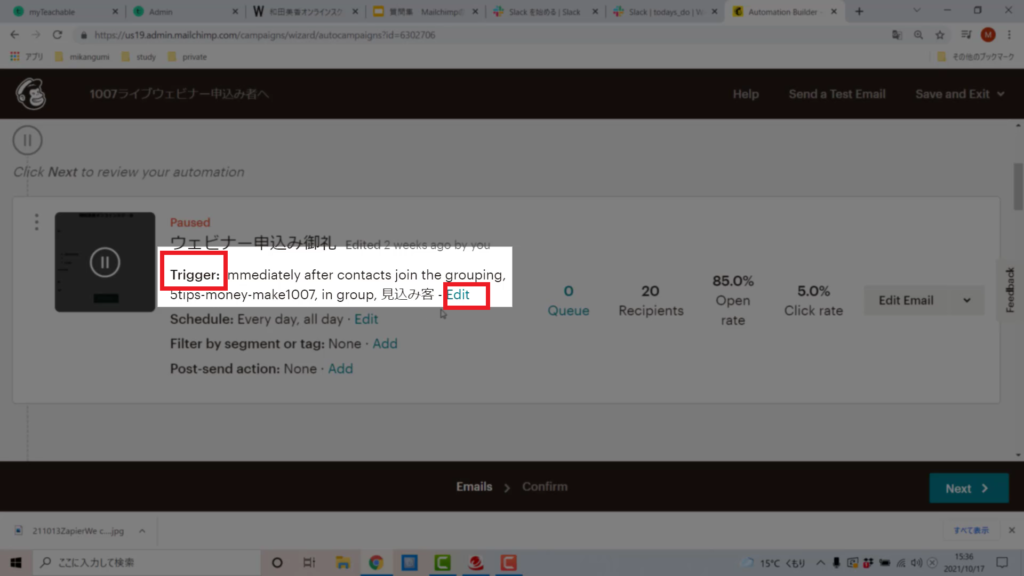
Trigerのところに、あなたは、どう表示されていますか?
トリガーには、メールが送られるタイミングと、どのグループ(もしくはタグ)に対しておくられるのかが、書かれています。
その表示は、あなたの意図した配信のタイミングとグループ(もしくはタグ)が設定されていますか?
もしトリガーが設定されていなければ、Triger(トリガー)の文字列の右端にあるEdit(エディット)ボタンをおして、Triger(トリガー)の設定編集画面へゆきましょう。
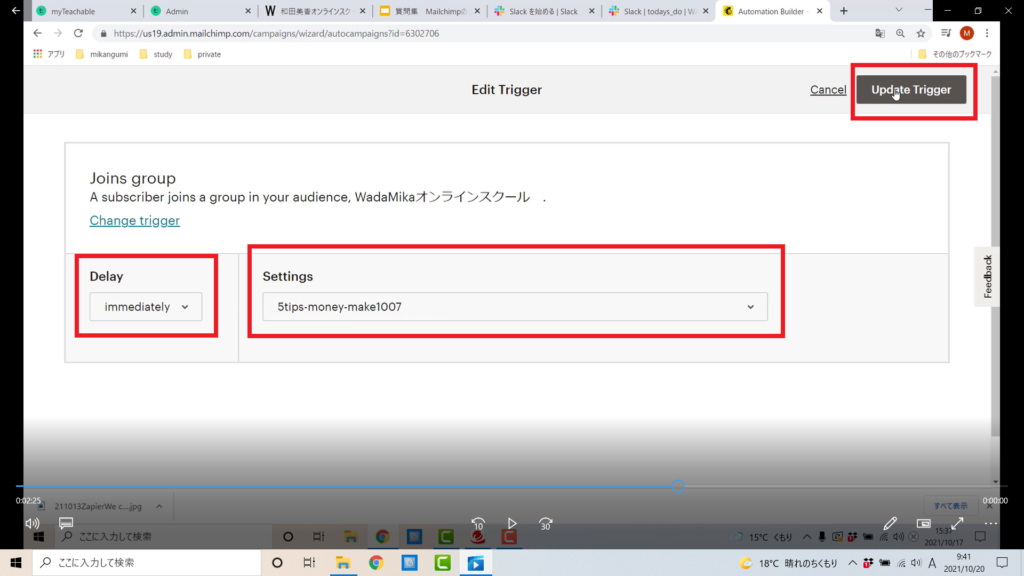
Triger(トリガー)の設定編集画面では、配信のタイミングと、グループ選択をおこないます。
完了したら画面右上の「Update trigger(アップデート・トリガー)」ボタンをクリックして、編集を完了させます。
Triggerの設定し忘れは、Classic Automationの画面でおこる、問題です。
新しいCustomer Jurney(カスタマージャーニー)機能では、「Starting point(スターティングポイント)」を否が応でも作業の流れで選ばせられるので、ここの作業が緊張する人は、Customer Jurneyをつかってオートメーションを設定するといいでしょう。
確認2 そもそも公開されてますか?
オートメーションが流れないというその該当メールが、Pause(ポーズ)になっていないか確認してください。
画面は、「Paused(ポーズ)」が表れている例です。
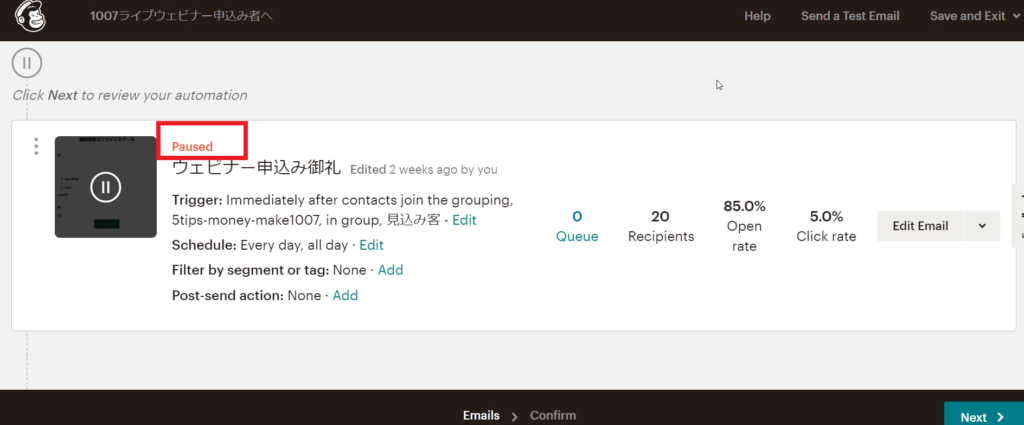
Pausedは、いま編集中になっているという印です。
これを、公開にするには、該当するメールの右端の「Edit(エディット)」ボタンを押し、プルダウンででてくるなかから「Resume(レジューム)」を選択してください。
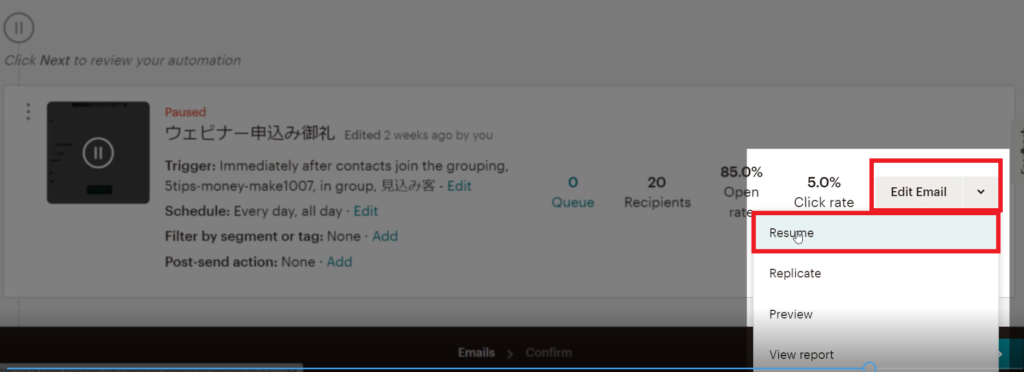
これで、該当するメール1通が公開になりました。
「公開してないなんて、まさかそんな」、と思うかもしれませんが、よくある質問です。
Mailchimpは、キャンペーンがうまく流れる設定になったら、絶対と言っていいほどハイタッチ画面が表れるので、「あれ、ハイタッチ画面みてないな」とおもったら、要注意です。
キャンペーンのワークフローに戻って、Pausedが無いかどうか、確認してください。
まとめ
日本のステップメール配信サービスを利用していると、「リスト」と「メール」が合体しているので、そもそも「トリガー(きっかけ)」という概念がありません。
なので、日本のステップメール配信会社からMailchimpに乗り換えようとすると、最初、トリガーの設定を忘れがちになるのだと考えます。
Mailchimpは「Audience(オーディエンス)」と「Campaigne(キャンペーン)」が分かれているので、自由度が高いです。
でもこの2つが機能として分かれているおかげで、受信者の行動にそって、メール配信設定を細かくわけることができるわけです。
慣れてしまえば、細かくカスタマイズすればするほど、顧客の反応がよくなるので、あなたもMailchimpへの心のハードルが下がりますよ。
まるで、足ぴったりフィットする靴を履くような感覚になれます。
【ご案内】
和田美香オンラインスクールでは「Mailchimpワンデー講座」を年に数回、不定期に開催しております。
開催のご案内を見逃したくない方は、下記URLをクリックしたうえで、開催案内を受信になられるメールアドレスをご記入ください。
【関連記事】
リートマグネットをTeachableに設置し受講生をZapierでMailchimpに渡す方法
Mailchimp(メールチンプ)をつかってリードマグネットを自動配信設定する方法
MailchimpのServey(サーベイ)機能をつかいこなす
Google Forms回答者をZapierをつかってMailchimpに自動でタグづけして入れる
リストを増やすMailchimpのLanding page(ランディングページ)の使い方
[…] Mailchimpの1通目が流れないとき確認したい2箇所 […]